如何解决win10桌面图标异常
来源:www.laobaicai.net 发布时间:2016-05-27 15:09
win10使用了一段时间后发生了奇怪的现象,桌面上一些程序和文件夹图标显示不正常,甚至出现未知文件图标,这是怎么回事呢?win10桌面图标异常该如何解决呢?
1.打开win10系统中计算机窗口主界面,点击“查看”,然后点击“选项”。
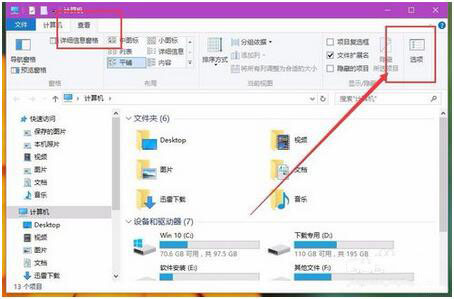
2.切换到“查看”,点击“显示隐藏的文件、文件夹和驱动器”,并点击“确定”。
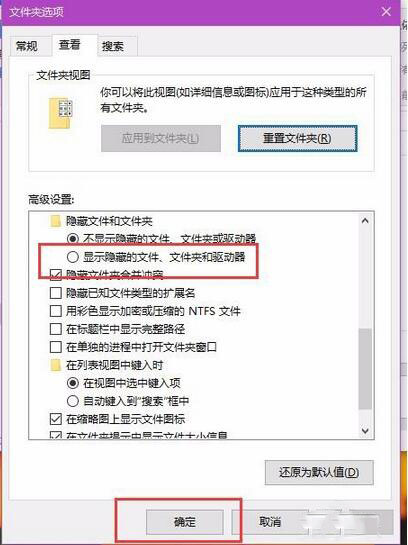
3.接着使用组合键win+r打开运行,输入“%localappdata%”按回车。
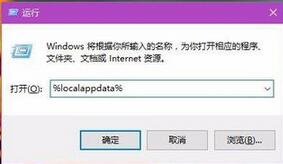
4.找到Iconcache.db文件,右击将其删除掉。
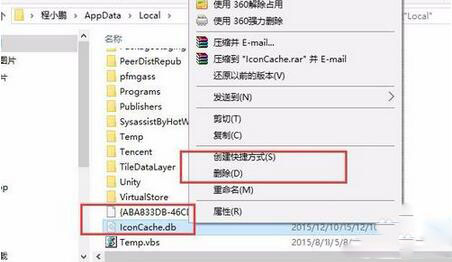
5.右击桌面任务栏,选择“任务管理器”。
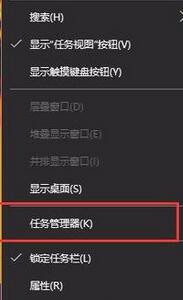
6.找到“Windows资源管理器”,执行重启命令,刷新图标缓存文件即可。
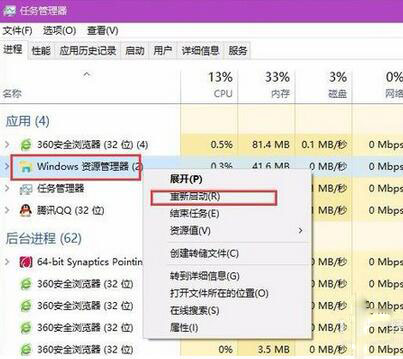
以上就是win10桌面图标异常的处理办法,清除系统缓存图标后,win10桌面就会显示正常了,除了这个方法,您还可以使用第三方软件直接清理图标缓存,这里就不作介绍了,希望以上的方法可以给大家带来更多帮助。
上一篇:u盘重要文件加密方式
下一篇:成功连接无线但无法上网怎么解决
推荐阅读
"win10系统亮度调节无效解决方法介绍"
- win10系统没有亮度调节解决方法介绍 2022-08-07
- win10系统关闭windows安全警报操作方法介绍 2022-08-06
- win10系统无法取消屏保解决方法介绍 2022-08-05
- win10系统创建家庭组操作方法介绍 2022-08-03
win10系统音频服务未响应解决方法介绍
- win10系统卸载语言包操作方法介绍 2022-08-01
- win10怎么还原系统 2022-07-31
- win10系统蓝屏代码0x00000001解决方法介绍 2022-07-31
- win10系统安装蓝牙驱动操作方法介绍 2022-07-29
老白菜下载
更多-
 老白菜怎样一键制作u盘启动盘
老白菜怎样一键制作u盘启动盘软件大小:358 MB
-
 老白菜超级u盘启动制作工具UEFI版7.3下载
老白菜超级u盘启动制作工具UEFI版7.3下载软件大小:490 MB
-
 老白菜一键u盘装ghost XP系统详细图文教程
老白菜一键u盘装ghost XP系统详细图文教程软件大小:358 MB
-
 老白菜装机工具在线安装工具下载
老白菜装机工具在线安装工具下载软件大小:3.03 MB










